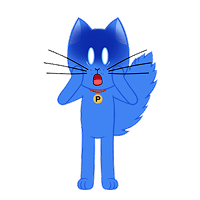Siga las instrucciones proporcionadas durante la creación de su cuenta para agregar el código de
seguimiento.
Para obtener instrucciones, vaya a Plerdy > Configuración > Lista de sitios.
Hay tres tipos de códigos de seguimiento:
Código de seguimiento principal: Recopila todos los datos sobre el comportamiento del
usuario, SEO, activadores de formularios emergentes, etc.
Código de prueba A/B: Agregue este código junto con el principal si planea realizar
pruebas A/B.
Seguimiento de E-commerce: Para sitios de e-commerce, agregue este código en la página
de "Gracias". Ejemplos están disponibles en el enlace
Seguimiento de E-commerce
de Plerdy.